Aktualisiert July 2025 : Beenden Sie diese Fehlermeldungen und beschleunigen Sie Ihr Computersystem mit unserem Optimierungstool. Laden Sie es über diesen Link hier herunter.
- Laden Sie das Reparaturprogramm hier herunter und installieren Sie es.
- Lassen Sie es Ihren Computer scannen.
- Das Tool wird dann Ihren Computer reparieren.
oo Suche. Wenn Sie Google oder Bing anstelle von Yahoo verwenden möchten, öffnen Sie Scrybe, indem Sie auf das Tray-Symbol klicken. Scrollen Sie nach unten zu der Geste für die Suche und klicken Sie auf das Schraubenschlüsselsymbol unten im Scrybe-Fenster. Sie können dann die Eigenschaften dieser Geste ändern.
Hier ist ein Video, das ich erstellt habe, um zu erklären, wie man Synaptics Scrybe verwendet. Dieser erste Teil erklärt die Verwendung von Standardgesten und wie Sie die Standardgesten in Synaptics Scrybe bearbeiten können.
Wie man Synaptics Scrybe verwendet – Erstellen von benutzerdefinierten Gesten
Wir empfehlen die Verwendung dieses Tools bei verschiedenen PC-Problemen.
Dieses Tool behebt häufige Computerfehler, schützt Sie vor Dateiverlust, Malware, Hardwareausfällen und optimiert Ihren PC für maximale Leistung. Beheben Sie PC-Probleme schnell und verhindern Sie, dass andere mit dieser Software arbeiten:
- Download dieses PC-Reparatur-Tool .
- Klicken Sie auf Scan starten, um Windows-Probleme zu finden, die PC-Probleme verursachen könnten.
- Klicken Sie auf Alle reparieren, um alle Probleme zu beheben.
Wenn die Anwendungen, die Sie regelmäßig verwenden, nicht in der standardmäßigen Gestenliste aufgeführt sind, können Sie diese einfach erstellen. Öffnen Sie das Scrybe-Fenster, indem Sie auf das Symbol in der Taskleiste klicken. In der linken unteren Ecke des Fensters sehen Sie ein Plus-Symbol. Klicken Sie darauf, um das Fenster Neue Geste zu öffnen.
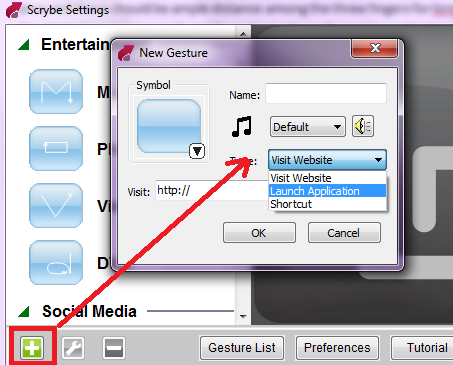
Wählen Sie ein Symbol aus der Liste der verfügbaren Symbole aus. Sie können zwischen Zeichenformen (auch Alphabete) und Zahlen wechseln, indem Sie auf die Registerkarte unterhalb des Symbolauswahlfensters klicken. Benennen Sie das Symbol nach etwas, an das Sie sich leicht erinnern können, falls Sie es später vergessen sollten. Wählen Sie in der Dropdown-Liste Typ die Option Website besuchen oder Anwendung starten, je nachdem, was Sie vorhaben. Wenn Sie Anwendung starten wählen, zeigt Scrybe ein Dialogfeld Datei öffnen an, in dem Sie die Anwendung, die Sie starten möchten, durchsuchen und auswählen können. Wenn Sie Website besuchen wählen, geben Sie einfach die URL der Website in das Textfeld unterhalb der Dropdown-Liste Typ ein. Klicken Sie auf OK, um das Fenster Neue Geste zu schließen, und klicken Sie dann auf die Schaltfläche X, um das Scrybe-Fenster zu schließen.
Sie können nun mit drei Fingern tippen, um die Zeichenfläche aufzurufen, auf der Sie die gerade erstellte Geste zeichnen können. Alternativ können Sie auch SHIFT+CTRL drücken und das Symbol zeichnen, um die von Ihnen erstellte App oder Website zu starten.
Hier ist der zweite Teil meines Videos, der erklärt, wie man benutzerdefinierte Gesten in Synaptics Scrybe erstellt.
Wenn Sie mich fragen, ist Scrybe eine nützliche Software, die Zeit spart und das Arbeiten auf Laptops Spaß macht. Da wir jedoch der Windows-Taskleiste Symbole hinzufügen können, ist es einfacher, auf das Symbol zu klicken, um die gewünschte Anwendung zu starten. Da Sie Websites immer an die Windows 7-Taskleiste anheften können, wird Scrybe hier unwichtig. Wenn Chrome Ihr Standardbrowser ist, können Sie Gesten für verschiedene Websites erstellen, um sie zu verwenden, wenn Sie sich nicht wohl dabei fühlen, Chrome-Sprunglisten zu erstellen und zu verwenden. Bei anderen Versionen von Windows – XP, Vista und sogar Windows 8 – kann Scrybe jedoch viel Zeit sparen.
VERDICT: Sehr empfehlenswert.
Synaptics Scrybe herunterladen
Startseite. : unscrybe.com.
EMPFOHLEN: Klicken Sie hier, um Windows-Fehler zu beheben und die Systemleistung zu optimieren
